当前位置:首页 > 帮助中心 > u盘启动盘重装系统步骤,怎么用u盘启动盘重装系统
u盘启动盘重装系统步骤,怎么用u盘启动盘重装系统
小编经常给别人安装操作系统,今天终于可以给自己安装一下操作系统。一大早来到办公室,电脑启动不起来,卡在开机启动的界面,黑屏进不到桌面,没办法使用。小编懒得去找其他原因,就直接设置u盘启动,将重要数据都备份好之后,选择直接安装一个新的操作系统。如果你也想学习怎么操作的话,下面就来看看u盘启动盘重装系统步骤。
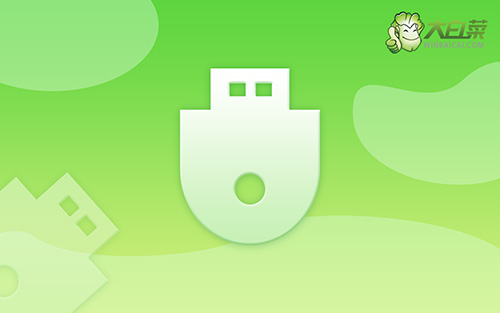
怎么用u盘启动盘重装系统
一、制作u盘启动盘
1、将U盘接入电脑后,下载大白菜U盘启动盘制作工具压缩包备用。

2、进入U盘启动盘制作界面后,选中u盘,默认设置,点击一键制作成usb启动盘。

3、接着,就可以下载Windows镜像系统到U盘启动盘了。
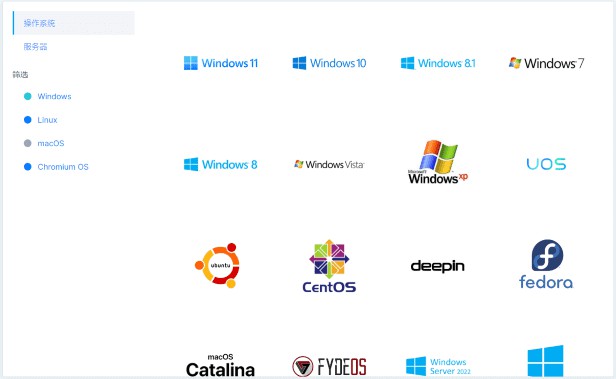
二、设置u盘启动电脑
1、u盘启动盘和镜像准备好之后,就可以查询电脑的u盘启动快捷键设置电脑了。

2、将u盘启动盘接入电脑,如图所示,通过u盘启动快捷键设置,电脑将会读取u盘数据启动。

3、按下回车之后,稍等片刻,即可进入大白菜主菜单,选择【1】选项并回车就可进入winpe桌面。

三、u盘启动盘装系统
1、重装系统操作不难,在一键装机界面中,找到系统镜像,勾选C盘,即可点击“执行”。

2、弹出一键还原页面后,无需设置,默认相关选项,直接点击“是”进入下一步。

3、如图所示,在新界面中勾选“完成后重启”,之后在电脑第一次重启时,移除u盘启动盘。

4、装机软件会自行进行后续的操作,注意保持电脑不断电,等待Win10系统安装完成。

就这样,我们完成了u盘启动盘重装系统步骤的全部内容了。为了让电脑可以进入winpe系统,我们需要通过快捷键来操作,而每个电脑它的快速引导的按键是不一样的。所以,大家在操作之前最好就先查清楚,如果你觉得bios快捷键设置难的话,也可以选择通过u盘启动快捷键来设置。

